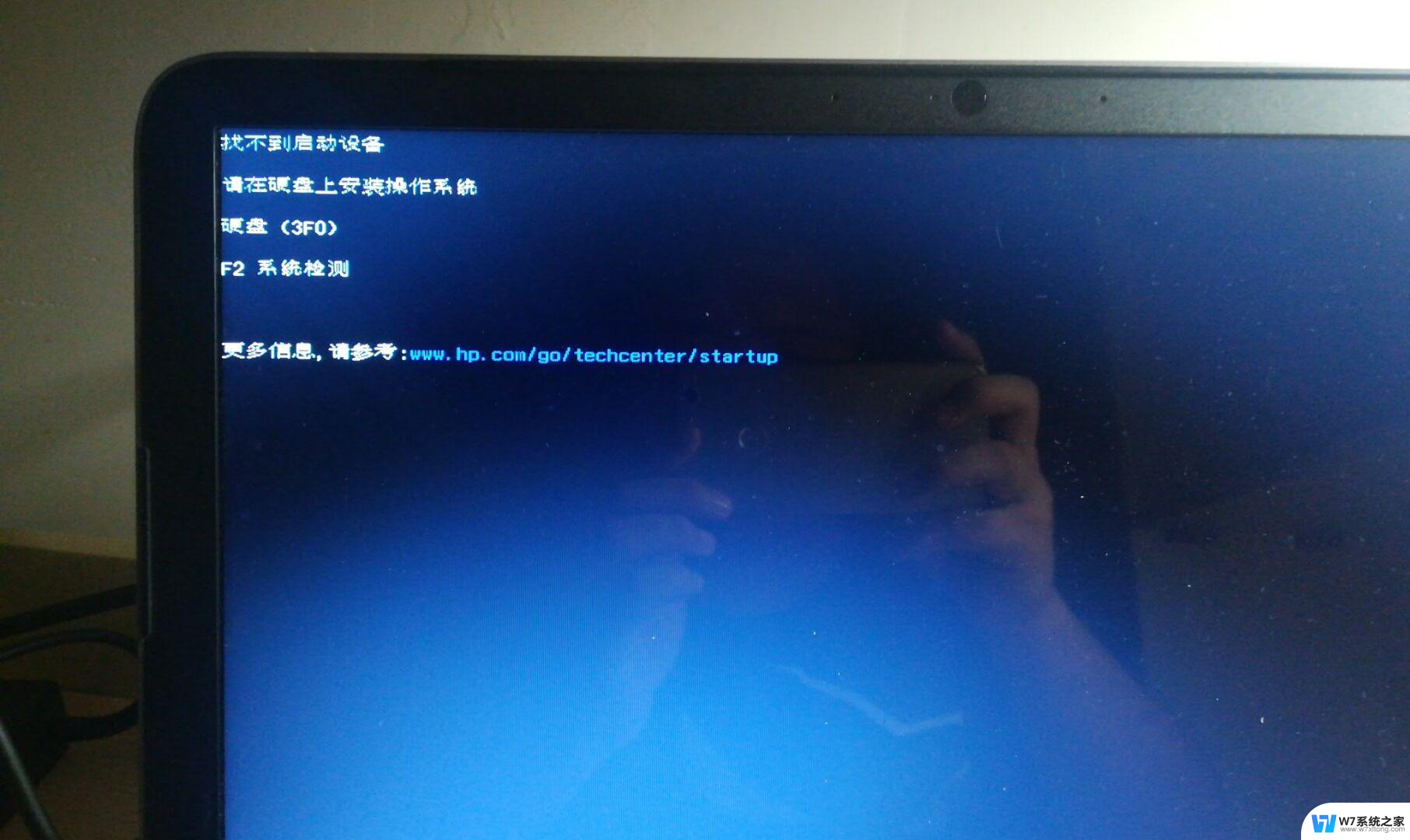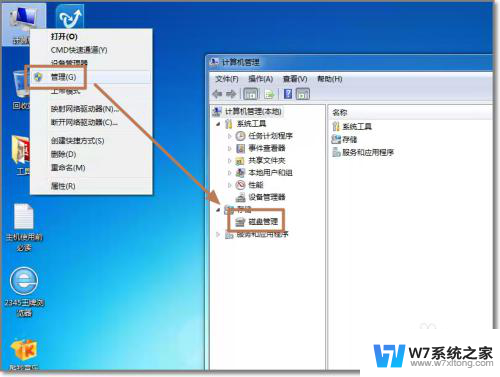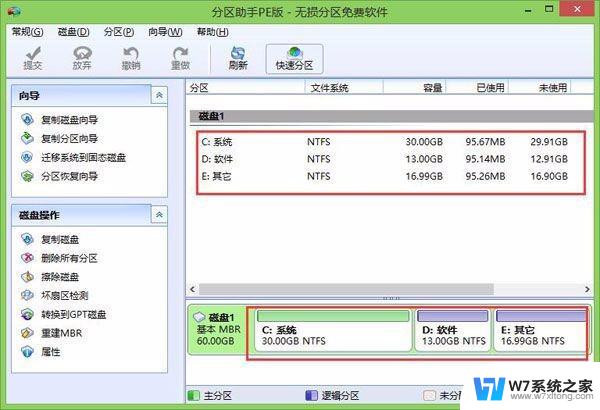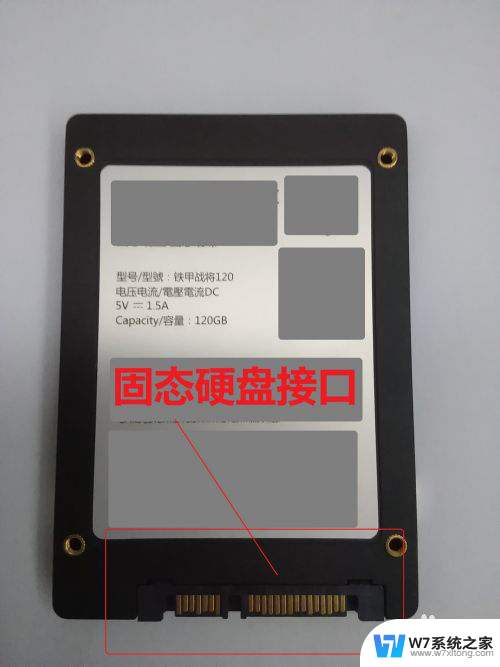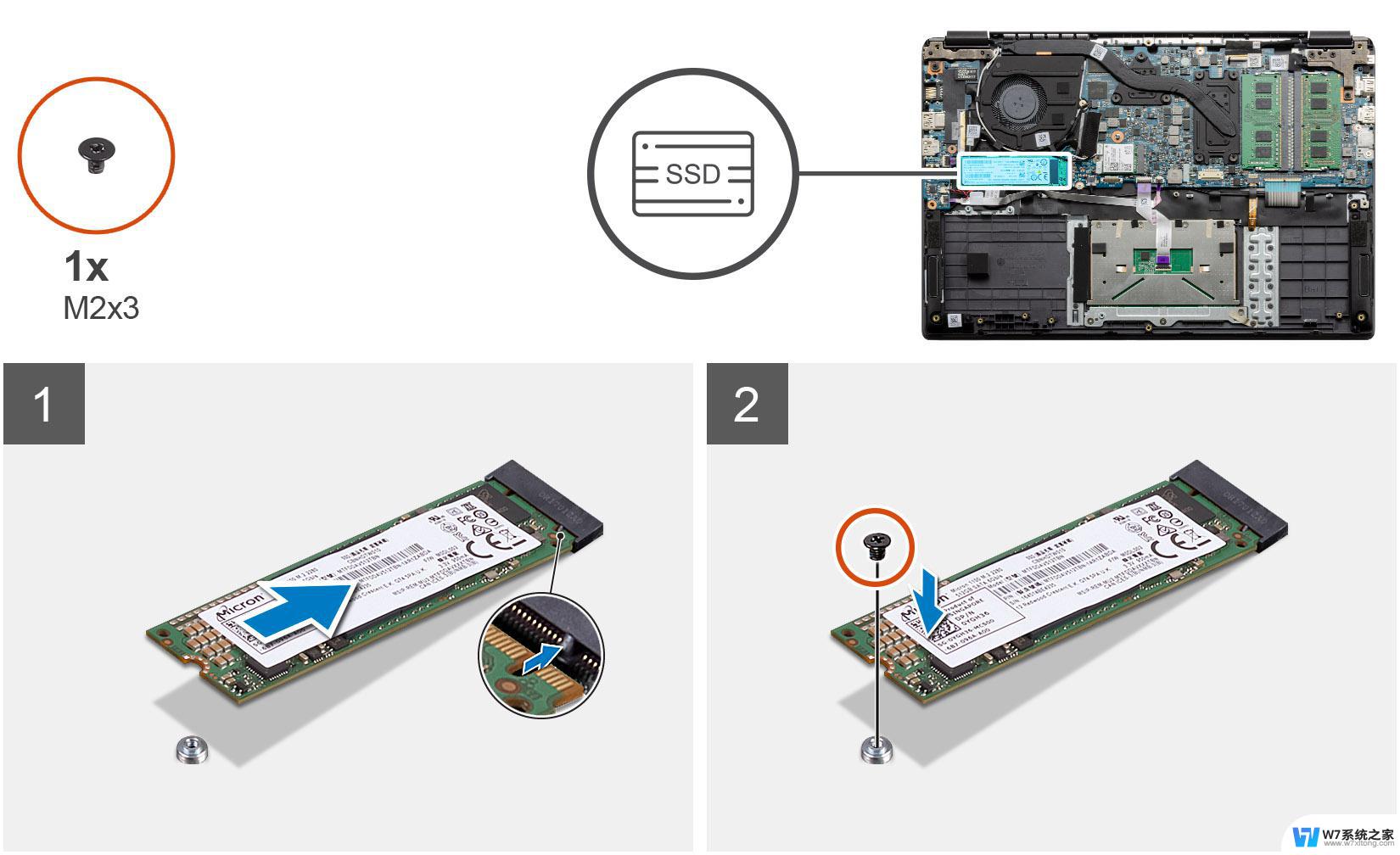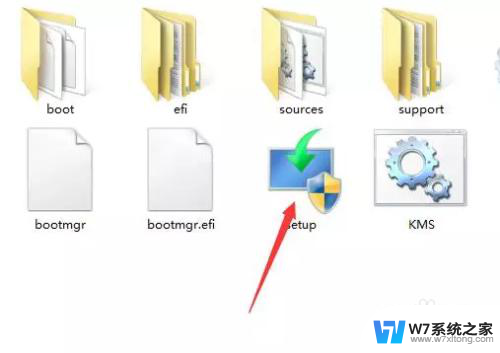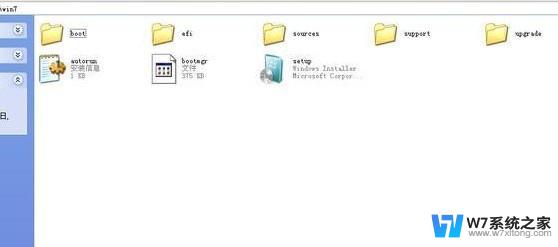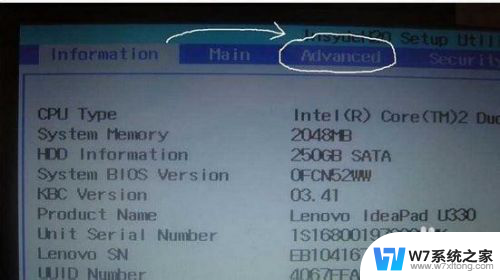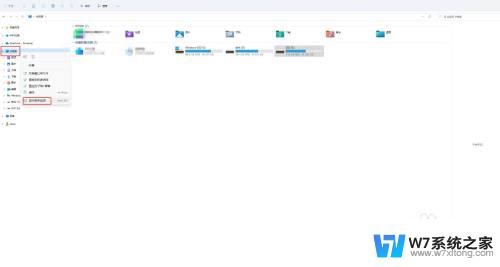电脑装硬盘怎么显示出来 新硬盘安装后电脑如何分区
电脑装硬盘后,如何使其显示出来是许多用户在安装新硬盘时面临的问题,当新硬盘安装完成后,需要进行分区操作,以便将硬盘空间合理分配并进行数据存储。分区的目的是为了管理硬盘上的数据,提高数据访问效率,保护数据安全性。在安装新硬盘后,及时进行分区是非常重要的一步。接下来我们将介绍如何在电脑上进行硬盘分区的操作步骤。
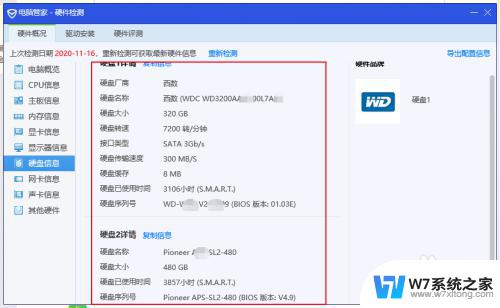
电脑中新安装的硬盘进行分区的详细操作步骤:
1、右击“我的电脑”,选择打开管理;
2、在左侧菜单中点击“磁盘管理”,可以看到新增加的硬盘(图中是磁盘0);
3、点击这个新的硬盘,会自动打开初始化磁盘窗口。如果磁盘容量大于2T,选则GPT,返之 ,选择MBR;
4、初始化完成后,开始磁盘分区,右击该磁盘右侧空白处,选择“新建简单卷”;
5、点击下一步;
6、设置分区的大小、盘符、格式,比如设置50G的ntfs格式分区;
7、点击完成,这样就有一个50G的K盘了;
备注:剩余的容量,可按照以上的方法进行分区。建议不要建太多分区,1T的分3个左右就行。
以上就是电脑装硬盘怎么显示出来的全部内容,有需要的用户就可以根据小编的步骤进行操作了,希望能够对大家有所帮助。